Tin Tức Công Nghệ
Hướng Dẫn Cách Kiểm Tra Tình Trạng Của SSD Hoặc HDD

Khi SSD hay HDD sử dụng lâu ngày, ta có thể thấy tốc độ xử lý của SSD và HDD giảm đi rất nhiều nếu so với lúc đầu, có thể là do một số lỗi về phần cứng của ổ cứng, do thời gian sử dụng lâu có dấu hiệu xuống cấp hoặc có nguy cơ sắp hỏng,… Sẽ có rất nhiều câu hỏi làm sao để kiểm tra tình trạng của ổ cứng của mìn. Hôm nay, Tin Học Đại Việt hướng dẫn các bạn một số cách thông dụng để kiểm tra trạng thái ổ cứng của bạn nhé !
Một Vài Phần Mềm Giúp Kiểm Tra Tình Trạng SSD Hoặc HDD
Nếu muốn biết có phải là hàng chính hãng không bạn cần phải check số Seri (Serial Number) có trên ổ cứng thông qua phần mềm của hãng hoặc một số phần mềm chuyên dụng khác, ví dụ như một số phần mềm sau:
- CrystalDiskInfo
- Samsung Magicican.
- Kingston SSD Manager.
- Kiểm tra bằng Command Prompt (CMD)
1. CrystalDiskInfo
CrystalDiskInfo là phần mềm phổ biến nhất và rất tiện lợi vì nó hỗ trợ kiểm tra tất cả các loại ổ cứng, cho ta biết thông số về nhiệt độ hiện tại, tình trạng của ổ cứng, số serial (serial number), số lần đọc và ghi,…. Các trạng thái khi hiển thị trên phần mềm của ổ cứng SSD và HDD cho ta biết:
- Good (Tốt): Ổ cứng của bạn còn rất tốt.
- Caution (Cảnh báo): Ổ cứng đã giảm chất lượng so với ban đầu.
- Bad (Không Tốt): Ổ cứng chuẩn bị hỏng hoặc đã hỏng.
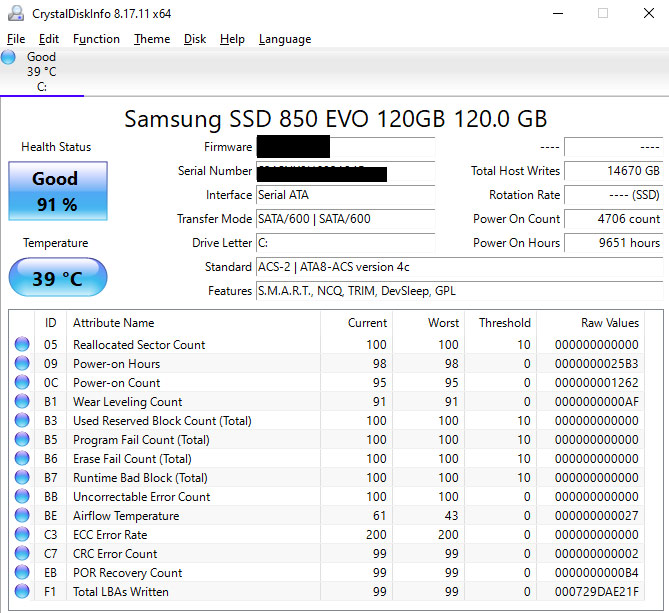
2. Samsungcican
Samsung Magicican là một ứng dụng của Samsung tạo ra chỉ để dành cho các ổ cứng của Samsung như: 750 EVO, 830 Series, 840 Series, 840 PRO Series,….Phần mềm có thể cho ta nhận biết ổ cứng của ta có phải chính hãng hay không, tình trạng, cách tối ưu SSD,…. Lưu ý: Phần mềm không hỗ trợ cho các loại ổ cứng khác.
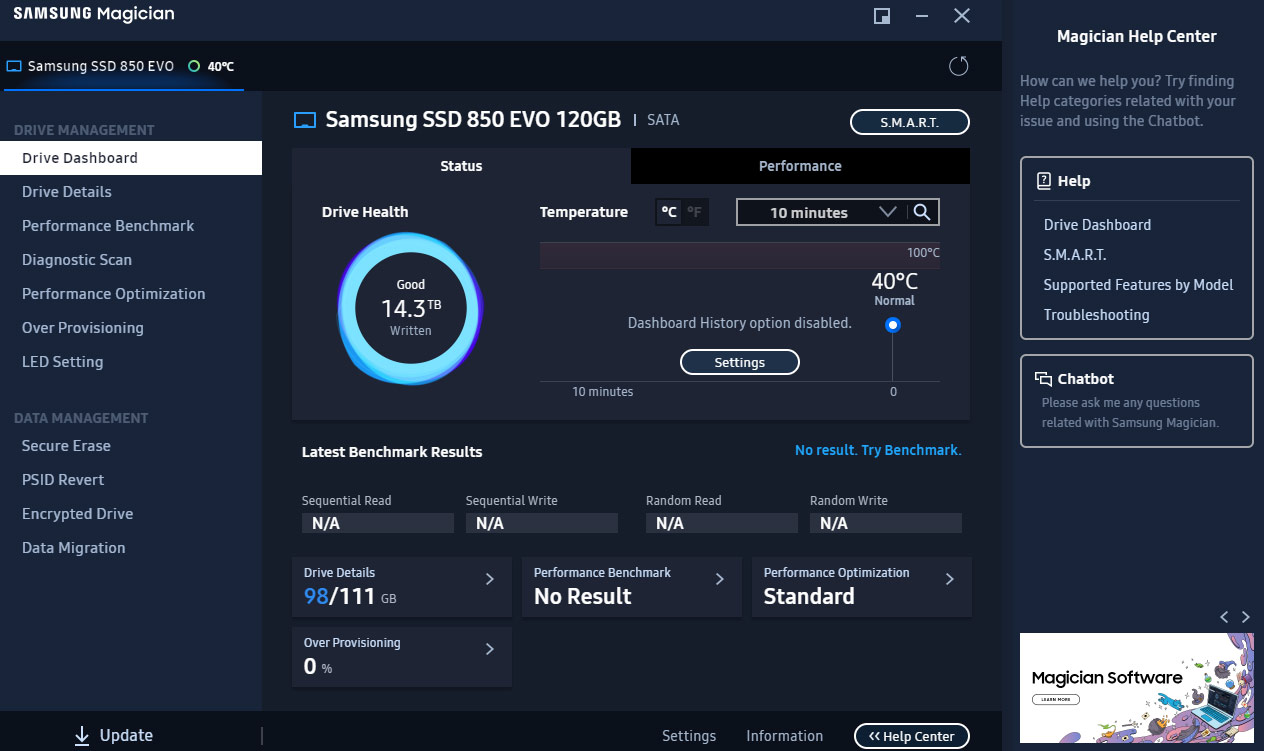
3. Kingston SSD Manager
Kingston SSD Manager là phần mềm được tạo ra để hỗ trợ các loại ổ cứng thuộc thương hiệu của Kingston hỗ trợ loại như: A400, NV2, KC3000, KC600, Kingston Fury Renegade,….Và cũng có thể cho biết số serial (serial number), tình trạng, tốc độ đọc ghi, tối ưu SSD, chính hãng,….Lưu ý: Kingston SSD Manager không áp dụng cho các ổ cứng khác.
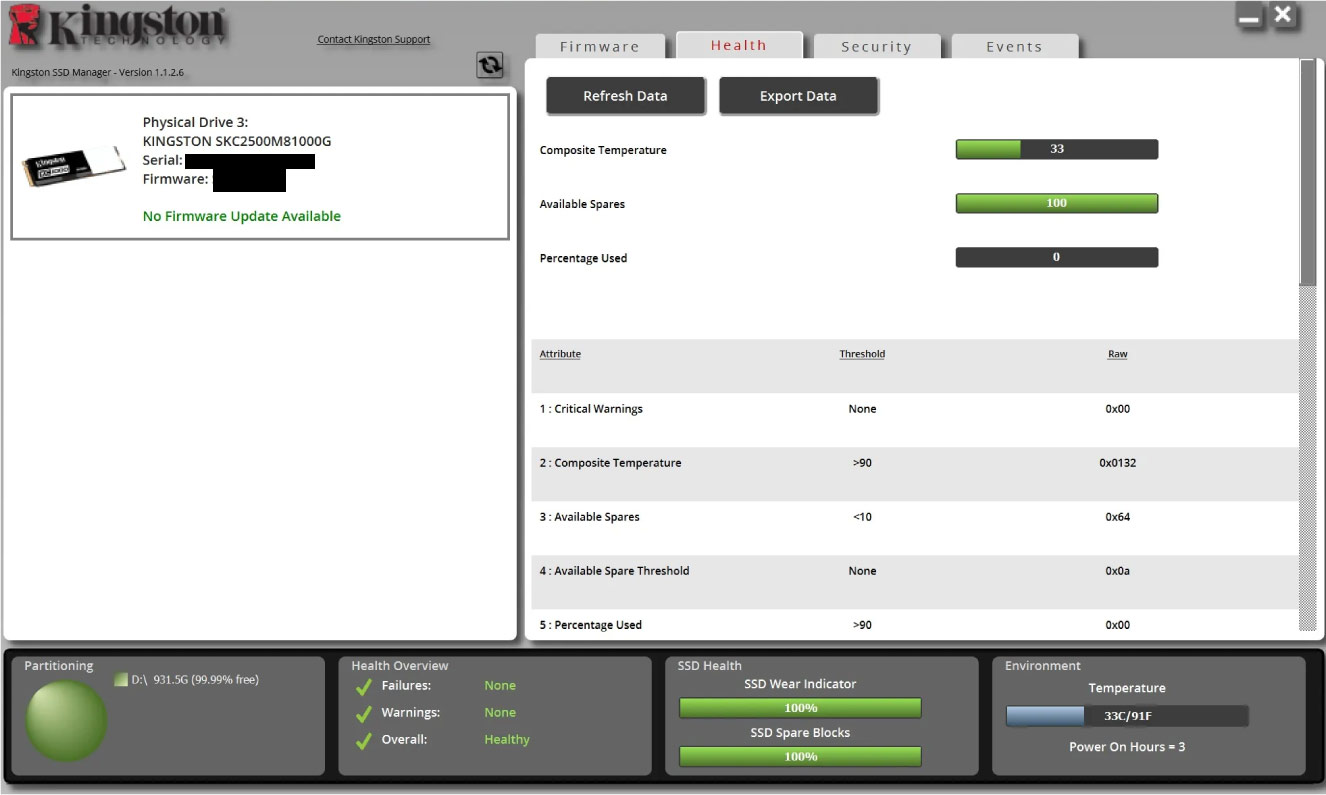
4. Kiểm Tra Bằng CMD (Command Prompt)
Kiểm tra bằng CMD (Command Propmt) thì bạn chỉ cần làm theo các bước sau:
Bước 1: Mở Run bằng cách Ctrl+R rồi bấm OK.
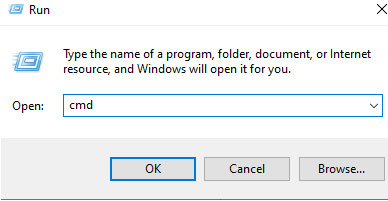
Bước 2: Muốn xem số serial thì bạn phải gõ lệnh wmic diskdrive get Name, Manufacturer, Model, InterfaceType, MediaType, SerialNumber nó sẽ hiện lên những thứ như : tên sản phẩm, số serial,….
Bước 3: Muốn xem tình trạng ổ cứng thì tiếp tục gõ lệnh wmic và nhấn Enter, sau đó gõ lệnh diskdrive get status và nhấn Enter. Nếu hiện OK thì ổ cứng vẫn ổn.
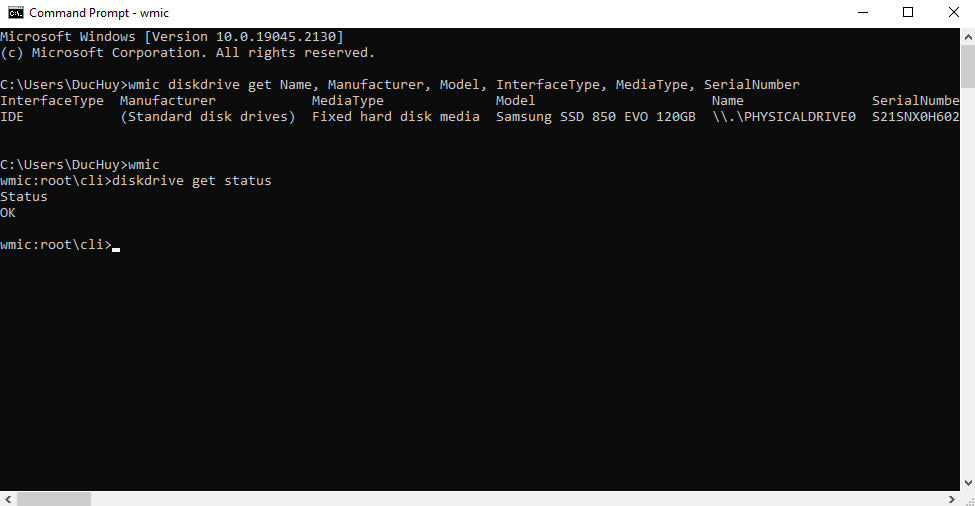
Đó là một số cách để kiểm tra ổ cứng phổ biến và hiệu quả nhất. Nếu bạn có quan tâm, muốn nâng cấp hay mua mới SSD/HDD thì hãy tham khảo tại đây.




